FL Studio es flexible en la forma en que maneja las operaciones de edición y de función, y esto es evidente en la facilidad con que el sonido se envía a diferentes pistas en el mezclador. Dejar
Assigning Your Track to a Mixer Track
Si ha movido a través de otra aplicación de audio, FL Studio
Cuando tú
Creating Sub Mixes
Cuando se selecciona una pista,
Si hace clic en la flecha hacia arriba por encima de este botón giratorio, se
Mi pista seleccionada es mi Kick, y yo
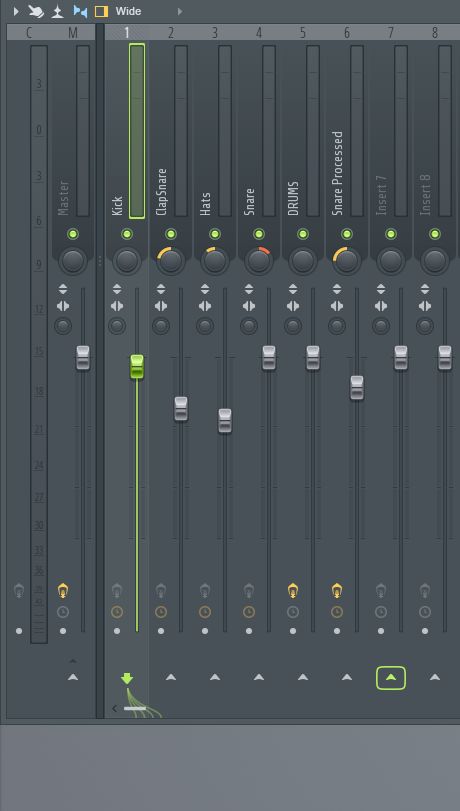
Cambiar el nombre de esta nueva pista para TAMBORES
Your Drum Sub Mix
Ir a sus otras pistas de batería en su canción
Ahora que tiene su propios tambores de submezcla, puede agregar efectos de procesamiento de autobuses como la compresión autobús o EQ en la pista para procesar sus tambores en su conjunto. Y usted tiene el control del nivel de volumen global de los tambores, por lo que si tiene que caer el nivel de la batería, se puede agarrar fácilmente este fader y soltarlo en consecuencia.
Route to Other Tracks
Qué
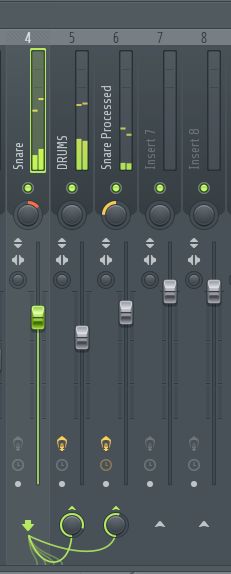
La creación de diferentes tipos de procesamiento de autobús en sus sub mezclas y elegir la cantidad que desea el sub mezcla a procesar es una tarea sencilla gracias a FL Studio.
Automating the Routing
Ahora deja
Tengo una pista de la caja que se asigna a la pista del mezclador 8. He creado tres pistas de efectos en el mezclador (pasando de mezclador de pistas 9
Ahora ir a la ventana de configuración de canal para el lazo, y haga clic en el cuadro de número de pista en la parte superior derecha y seleccione
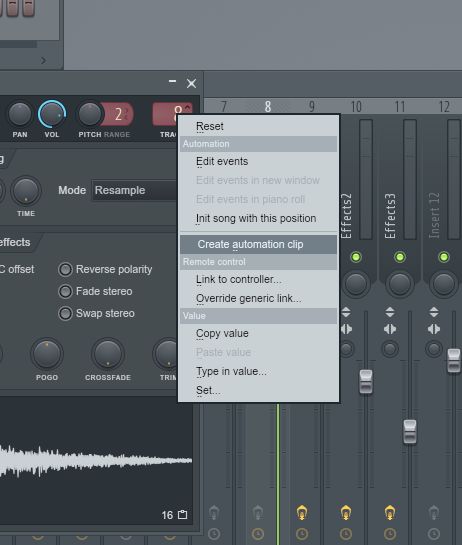
Esto crea un clip de automatización en el bastidor de canal. Puede pegar este clip de automatización en la vista de lista de reproducción.
Ahora vuelve a la ventana de configuración de canal para la caja. Mueva el número de pista asignable a una de las pistas de efectos en el Mezclador, la mía es la pista 9. A continuación, haga clic en este y seleccione Valor Copiar en el menú contextual que aparece.
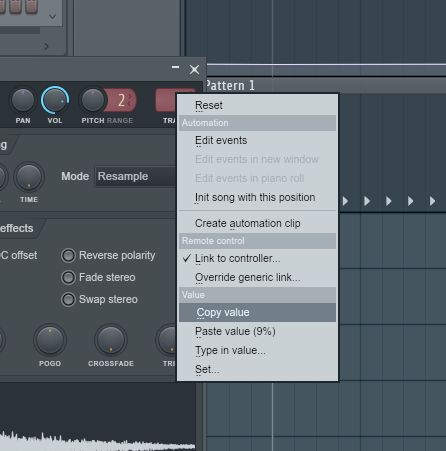
Navegue hasta el clip de automatización de lista de reproducción. Crear un punto de nodo y luego haga clic derecho sobre él y seleccione Valor Pegar. Haga lo mismo para las otras pistas de los efectos mezclador y pegar sus valores en el clip de automatización.
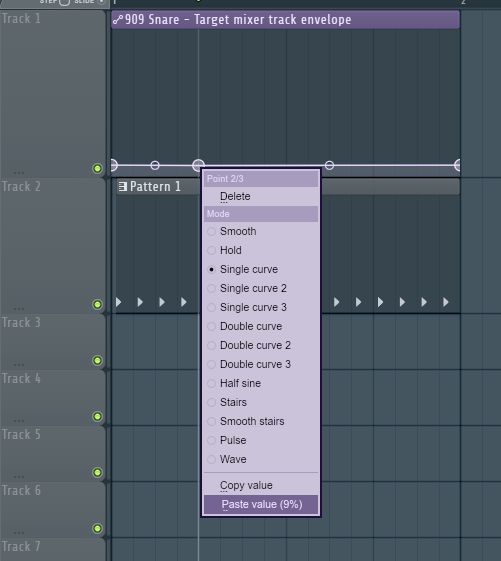
Ahora, cuando se reproduce el audio, escuchar cómo la pista de la caja salta a través de las pistas que
Conclusion
Y eso


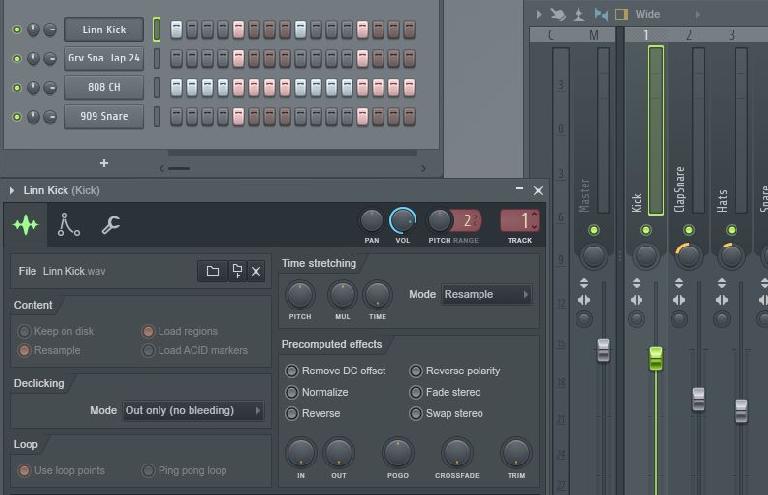
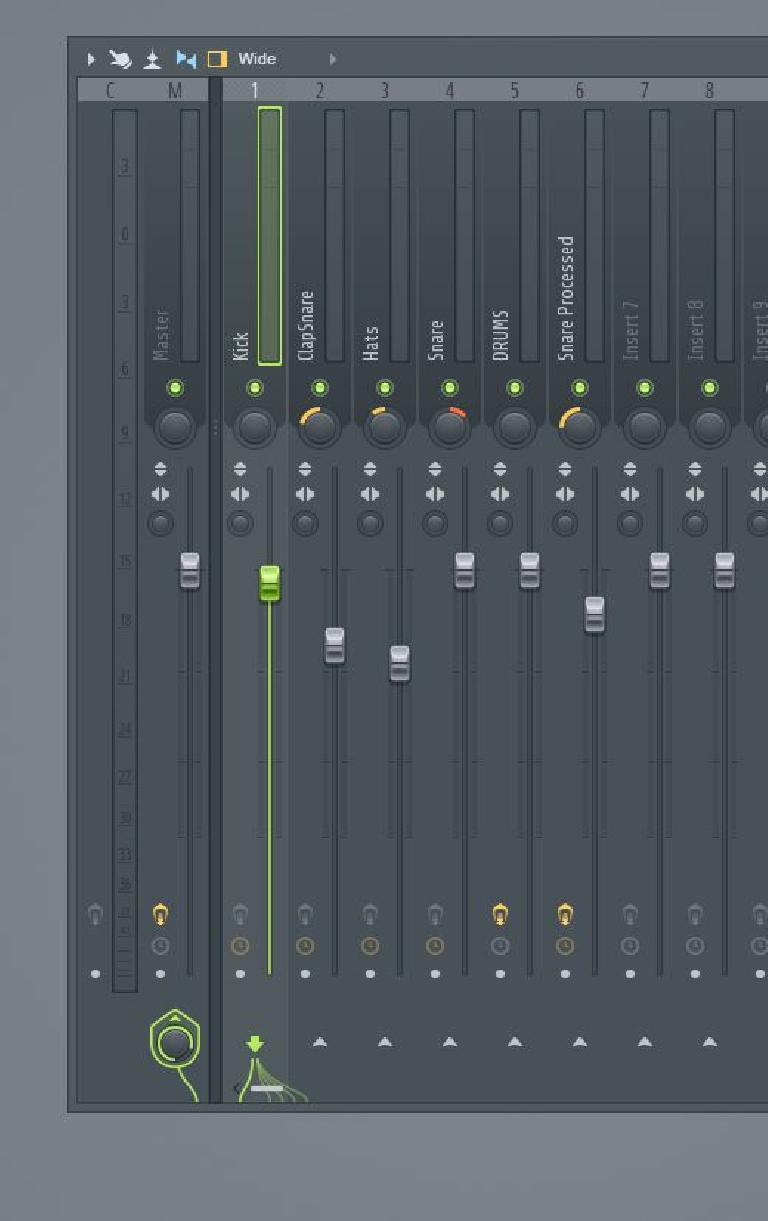
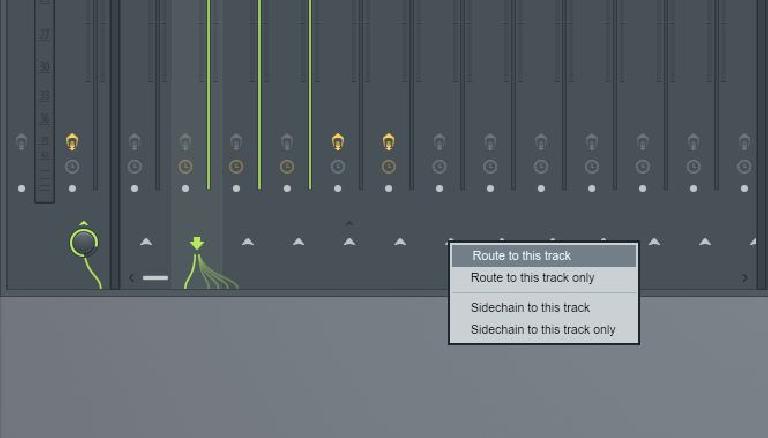
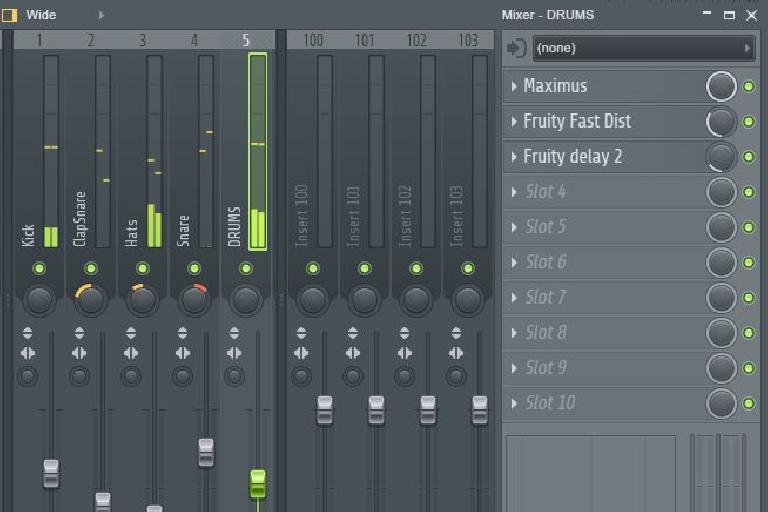
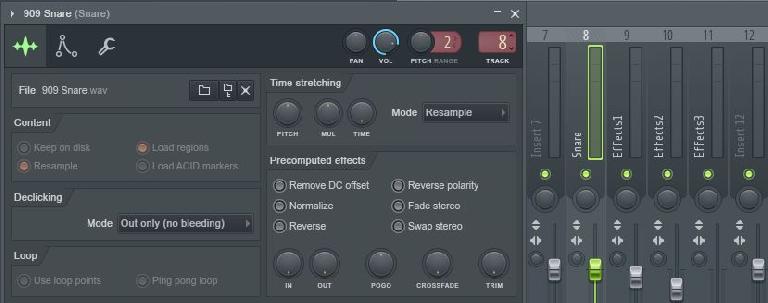
 © 2024 Ask.Audio
A NonLinear Educating Company
© 2024 Ask.Audio
A NonLinear Educating Company
Discussion
Want to join the discussion?
Create an account or login to get started!